
- Autor John Day [email protected].
- Public 2024-01-30 08:23.
- Naposledy změněno 2025-01-23 14:38.
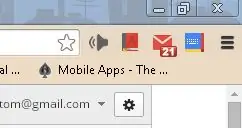
Rozšíření jsou velmi užitečným nástrojem pro použití v prohlížeči Google Chrome. Mohou se lišit od slovníků, e -mailových zkratek nebo dokonce záznamů obrazovky.
Extrémně snadná a super šikovná rozšíření mohou vylepšit váš prohlížeč Chrome.
Krok 1: Chrome Store
Navštivte tento web:
Toto je chromový obchod. Obsahuje aplikace a rozšíření. Umožňuje vám maximalizovat váš ekosystém Google. Seznamte se s tímto webem a často se sem vracejte. Google neustále obnovuje „uváděné“a vývojáři nadále vytvářejí nové a skvělé aplikace.
Krok 2: Stažení
Najděte rozšíření, které chcete použít. Většina rozšíření by měla být bezplatná, takže by neměly být vyžadovány žádné transakce. Jakmile najdete požadované rozšíření, klikněte na zdarma a poté nainstalujte. Nyní se stáhne. Jakmile je stahování dokončeno. Budete vyzváni k „přidání rozšíření“, klikněte na Ano, a úspěšně jste nainstalovali rozšíření. Při instalaci a rozšíření se často web vývojářů otevře na nové kartě a vyzve vás k darování. Ignorujte to.
Krok 3: Doporučená rozšíření
Zde jsou moje rozšíření, která doporučuji:
Google slovník
Poklepáním na libovolné slovo jej definujete. Docela šikovné a velmi snadné
Kontrola plus pro gmail
Rychlý pohled na váš e-mail, místo abyste museli jít na web. Rozšíření je plně rozvinuté, což znamená, že v něm můžete zobrazit, odstranit, odpovědět atd. Velmi užitečné
Mocný text
Pokud máte tablet se systémem Android, který není schopen odesílat a přijímat texty, použijte mocný text. Synchronizuje se také s vaším počítačem.
Bavte se při kontrole rozšíření!
Doporučuje:
Webové rozšíření pro Chrome - není třeba předchozí zkušenosti s kódováním: 6 kroků

Webové rozšíření pro Chrome - není třeba předchozí zkušenosti s kódováním: Rozšíření pro Chrome jsou malé programy vytvořené tak, aby zlepšovaly procházení uživatelů. Další informace o chromových rozšířeních naleznete na https://developer.chrome.com/extensions. Chcete -li vytvořit webové rozšíření pro Chrome, je vyžadováno kódování, takže je velmi užitečné zkontrolovat HT
Rozhraní prohlížeče ATTiny Fuse Editor: 4 kroky

Rozhraní prohlížeče ATTiny Fuse Editor: Tento návod je určen pro editor pojistek ATTiny pomocí ESP8266 a uživatelského rozhraní založeného na prohlížeči. Díky tomu je změna jakéhokoli nastavení ovládaného 2 bajty pojistek velmi jednoduchá. Zařízení má následující funkce. Podpora webového serveru
Odesílání dat na platformu AskSensors IoT z webového prohlížeče: 6 kroků

Odesílání dat na platformu AskSensors IoT z webového prohlížeče: Nedávno jsem zveřejnil instruktáž, která ukazuje krok za krokem průvodce pro připojení MCU uzlu ESP8266 k platformě AskSensors IoT. Získal jsem zpětnou vazbu od lidí, kteří se více zajímají o platformu AskSensors, ale nemají v ruce uzel MCU. Tento já
Jak zveřejňovat obrázky na Instagramu z počítače pomocí prohlížeče Google Chrome: 9 kroků

Jak zveřejňovat obrázky na Instagramu z počítače pomocí prohlížeče Google Chrome: Instagram je v současné době jednou z předních platforem sociálních médií. Lidé využívající tuto platformu mohou sdílet fotografie a krátká videa, která lze nahrát pomocí mobilní aplikace Instagram. Jednou z hlavních výzev, se kterými se uživatelé Instagramu potýkají, je
DragonBoard 410c - Jak funguje rozšíření s nízkou rychlostí: 8 kroků

DragonBoard 410c - Jak funguje rozšíření s nízkou rychlostí: Tento tutoriál je o rozšíření s nízkou rychlostí na DragonBoard 410c. Vstupy a výstupy (I/O) nízkorýchlostního rozšíření na DragonBoard 410c jsou: GPIO (General Purpose Input/Output); MPP (víceúčelový kolík); SPI (sériové periferní rozhraní); I2C (v
